Soru Havuzları
Ultra ve Orijinal Kurs Görünümü değerlendirme terminolojisi
Bu tabloda, iki kurs görünümündeki değerlendirme sorusu özelliklerinin adları yer almaktadır.
Ultra Kurs Görünümü | Orijinal Kurs Görünümü |
|---|---|
Soru havuzu | |
Orijinal Kurs Görünümü soru kümelerine Ultra Kurs Görünümü'nde ne olur?
Orijinal kursunuzun soru kümeleri ve rastgele blokları, dönüştürme işleminden sonra soru havuzları olarak görünür. Desteklenmeyen soru türleri kaldırılır. Bir Orijinal soru kümesi veya rastgele bloku sadece desteklenmeyen soru tiplerine sahipse o küme veya blok, dönüşüm sırasında kaldırılır.
Ultra soru havuzlarınıza yalnızca göründükleri değerlendirmede erişebilirsiniz.
Orijinal kursu Ultra kursa dönüştürdüğünüzde, iki ondalık basamak yuvarlanır.
Soru havuzları hakkında
Öğrencilerin her değerlendirme yapışında soruların rastgele seçilmesini belirleyebilirsiniz.
Bir değerlendirme oluşturduğunuzda, her öğrencinin değerlendirmenin farklı bir sürümünü aldığına emin olmak için soru havuzlarını kullanabilirsiniz.
Soru Havuzu Ekle sayfasında, bulunduğunuz kurstaki diğer değerlendirmelerde ve soru bankalarında bulunan sorulara gözatabilir, onları ön izleyebilir, filtreleyebilir ve seçebilirsiniz. Soruları görüntüleyebilir, ancak soru havuzunu değerlendirmenize ekleyene kadar onları düzenleyemezsiniz.
Eklenecek soruları bulmak için bir anahtar kelime araması yapın.
Bir havuzdan, öğrencilere gösterilecek soru sayısını seçersiniz. Örneğin, 50 sorudan 3'ünü gösterebilirsiniz. Bu sorular daha sonra rastgele dağıtılır ve böylece her öğrenci 3 soruluk farklı bir küme görür.
Bir havuzdaki tüm soruları görüntüleyebilirsiniz. Sorular, her öğrenci için rastgele sırayla görünür.
Seçimlerinizi yaptıktan sonra, havuzdaki tüm sorular için aynı olası puanları ayarlarsınız.
Havuzdan soru silebilirsiniz. Soru, havuzdan kaldırılır ancak kursunuzdan silinmez.
Öğrenci görünümünde, bir havuzdan rastgele olarak seçilen sorular diğer sorular gibi görünür. Öğrenciler soruların bir havuzdan geldiğini bilemezler.
Şu ayarlar veya şartlar olduğunda değerlendirmelere soru havuzları ekleyemezsiniz:
Değerlendirmeye bir dereceli puanlama anahtarı eklemişseniz.
Gönderimleri çevrim dışı topla öğesini seçmişseniz.
Öğrenciler değerlendirmeyi açmışsa.
Soru havuzları videosunu izleyin
Aşağıdaki anlatımlı video, bu sayfada yer alan bazı bilgilerin görsel ve işitsel bir temsilini sağlar. Videoda nelerin gösterildiğine ilişkin ayrıntılı bir açıklama için videoyu Vimeo'da açın, Diğer İşlemler'e gidin ve Metin Dökümünü Aç'ı seçin.
Soru Havuzları Ekleme
Soru havuzu ekleme
Bir değerlendirmede, önce artı işaretini sonra da menüden Soru Havuzu Ekle'yi seçin
Soru havuzu, değerlendirmenin bu noktasına eklenir.
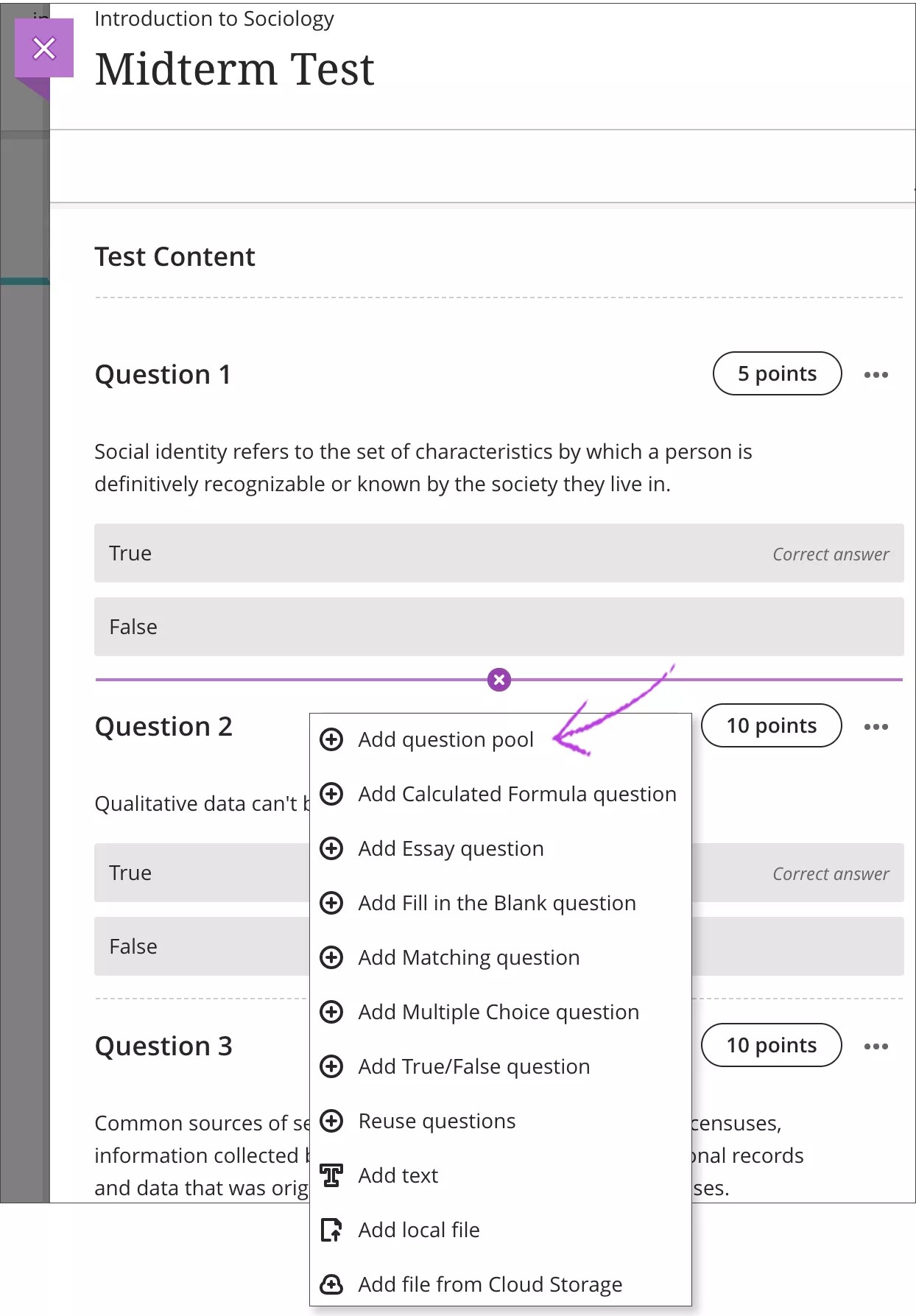
Soru Havuzu Ekle sayfasında, Filtre Ölçütü panelini açmak için Filtre'yi seçin.
Filtre Ölçütü panelinde, anahtar kelimeye göre temel arama yapabilirsiniz. Bir anahtar kelimeyi yazdığınızda başka bir alan görünür. Uygun her anahtar kelime daha fazla sonuç alınmasını sağlar. Sonuçlar bir kelimenin tekil veya çoğul biçimlerinde ve farklı zaman biçimlerinde olabilir (-iyor, -ecek gibi). "Kısmi kelime" ve "mantık içeriyor", bu temel aramada kullanılamaz.
Havuza dâhil edilecek değerlendirmeleri, soru bankalarını ve soru türlerini seçin. Siz seçim yaptıkça, seçilen ögelerin sayısı Filtre'nin yanındaki panelin üst kısmında görünür.
Paneli kapatmak ve soruların görüntüleneceği alanı artırmak için X simgesini seçin.
Filtre Ölçütü panelinden seçim yaptığınız sırada, seçilen öge sayısı, Filtre'nin yanında görünür. Sağdaki etkin filtre alanında, eklemek istediğiniz soruları seçin. Ekranın altından, kaç soru seçtiğinizi görebilirsiniz. Filtre Ölçütü seçimlerini temizlemek için Tümünü Temizle'yi seçin. Seçilen sorular seçili olarak kalır. Seçilen soruları kaldırmak için onay kutularının işaretlerini kaldırın. Dilerseniz tüm soruları tek seferde kaldırmak için Tümünü Seç ve Tümünü Temizle seçeneklerini kullanabilirsiniz.
Soru Havuzu Ekle sayfasında soruları veya puan değerlerini düzenleyemezsiniz.
Hedef hizalaması olan sorular, puanların yanında kupa simgeleriyle görünür. Hedef hizalamaları sorularla birlikte eklenir.
Soruları Ekle seçeneğini tıklatın.
Soru havuzu, değerlendirmenizde görünür. Puan değerlerini ve öğrencilere görüntülenecek soru sayısını girin. Puan değerleri havuzdaki her soruya atanır. Aynı havuzdaki ayrı sorular için ayrı puanlar atayamazsınız.
Soru havuzunu değerlendirmenize eklemek için Kaydet'i seçin.
Soru Havuzlarını Düzenle
Soru havuzlarını düzenleme veya silme hakkında
Öğrenciler bir değerlendirmeyi açmadan önce, soru havuzuna soru ekleyebilir, mevcut soruları kaldırabilir ve düzenleyebilirsiniz. Bir havuzdan soru kaldırdığınızda, söz konusu soru, kursunuzdan silinmez. Ayrıca bir havuzu silebilir veya değerlendirmede yeni bir yere taşıyabilirsiniz.
Soru Havuzu sayfasında, havuzdaki soruların sayısı sol üst tarafta görünür. Havuzdaki her soruya ait kaynak değerlendirme görünür.
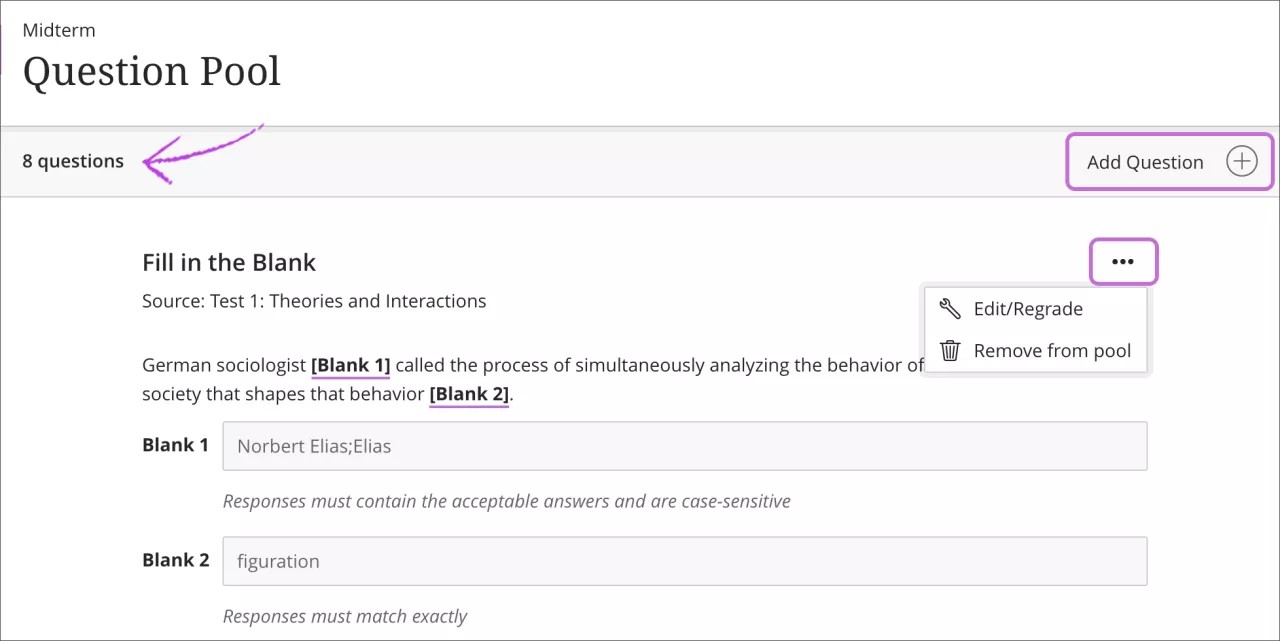
Düzenle/Puanını Değiştir'i seçtiğinizde, başka kaç değerlendirmenin bundan etkilendiğini belirten bir bildirim görünür. Soru havuzundaki bir soruyu düzenlerseniz yaptığınız değişiklikler, sorunun kullanıldığı her yerde görünür. Bu durum, bir kaynak değerlendirmenin sorularında yaptığınız düzenlemeler için de geçerlidir. Bu düzenlemeler, sorunun bulunduğu tüm soru havuzlarını etkiler.
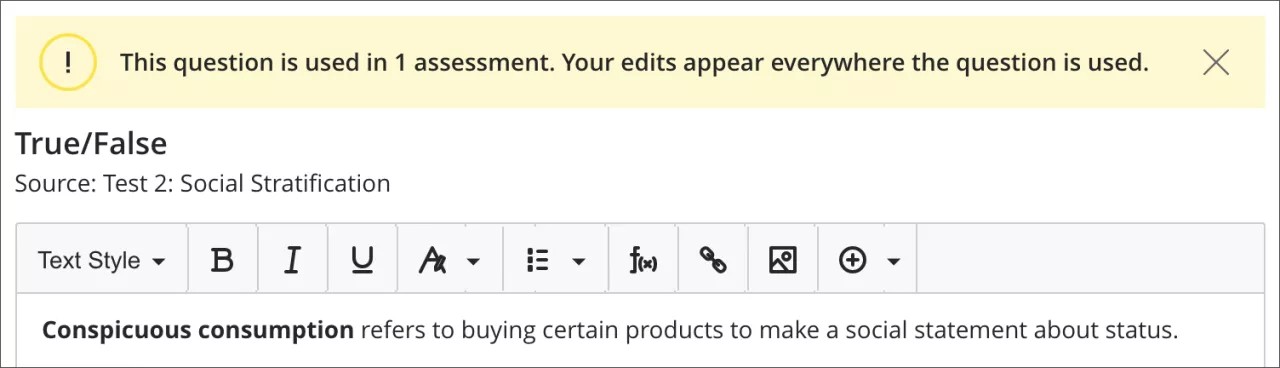
Öğrenciler bir değerlendirmeyi açtıktan veya gönderim yaptıktan sonra, bir havuzda soru ekleyemez veya kaldıramaz ya da bir havuzu bir değerlendirmeden silemezsiniz. Ayrıca havuzu, değerlendirmede yeni bir yere taşıyamazsınız. Gönderimler olduğunda soruları düzenleyebilir, yeniden not verebilir ve tam kredi verebilirsiniz. Örneğin, doğru cevabı değiştirirseniz sorunun kullanıldığı tüm değerlendirmelerde sorunun puanı değiştirilir.
Testte kullanılan soru havuzlarını düzenleme
Havuz satırını yeni bir konuma taşımak için Yeniden sıralamak için sürükle düğmesini seçin. Soru numaraları otomatik olarak güncelleştirilir.
Sekme tuşuyla ilerleyerek ögenin Yeniden sıralamak için sürükle düğmesine gelin.
Taşıma modunu etkinleştirmek için Enter tuşuna basın.
Ok tuşlarını kullanarak bir konum seçin.
Ögeyi yeni konuma bırakmak için Enter tuşuna basın.
Havuzdaki soruları görüntülemek için Soruları görüntüle'yi seçin. Soruları ekleyebilir, kaldırabilir veya düzenleyebilirsiniz. Menüyü açın ve Düzenle 'yi seçin
soru puanları gibi havuzda değişiklikler yapmak için.
Başka bir soru havuzu eklemek istediğiniz yerde artı işaretini seçin.
Havuzu değerlendirmeden kaldırmak için Sil'i seçin.
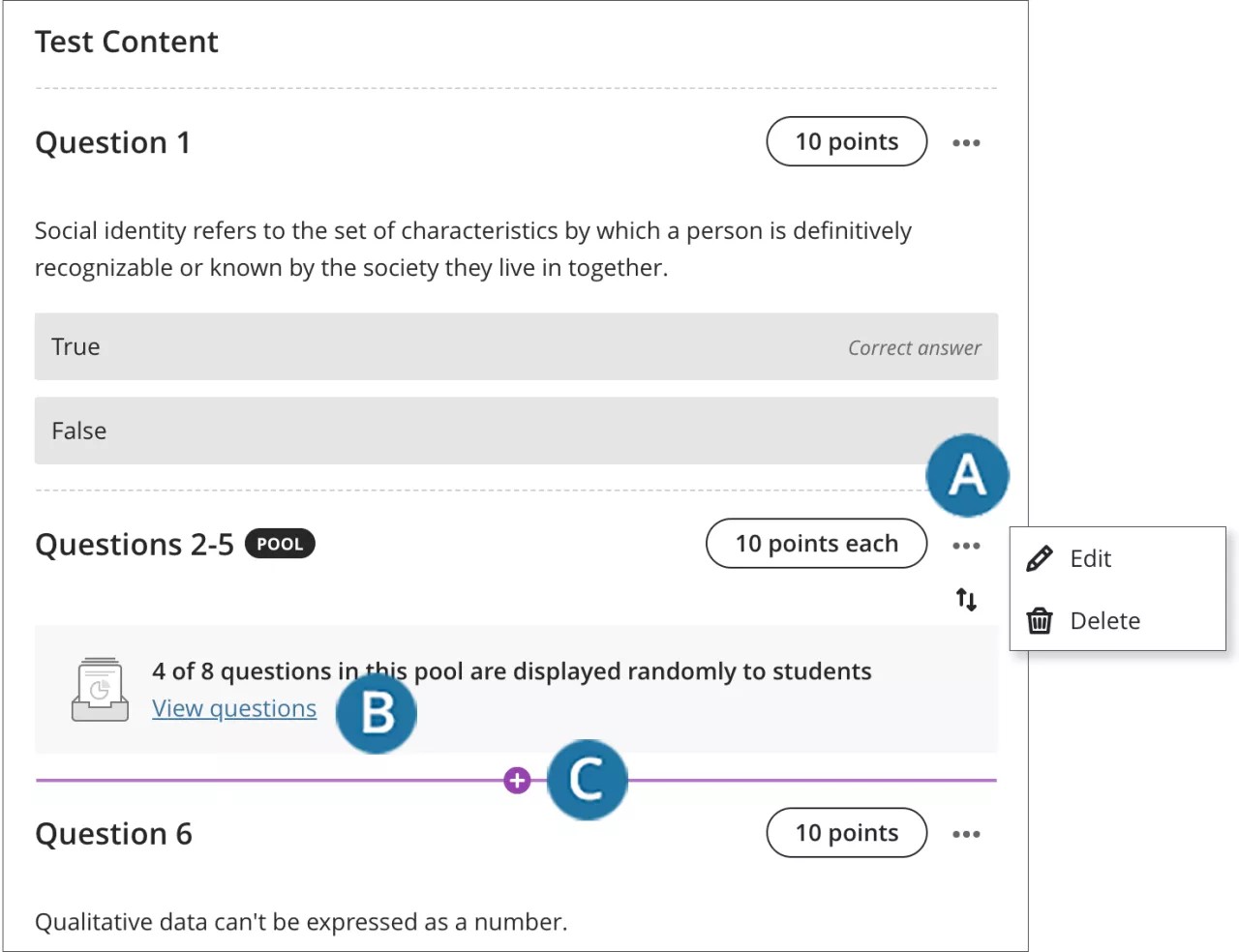
Soru için tam kredi verin
Net olarak açıklamadığınız veya verdiğiniz dersi ya da ders kitabındaki bilgileri doğru şekilde yansıtmayan bir soru için herkese tam kredi verebilirsiniz.
Bir soru için, bir havuzdaki Soruları görüntüle bağlantısından veya bir öğrencinin gönderim sayfasından tam kredi verebilirsiniz. Bir kaynak değerlendirmesinde veya bir soru havuzunda bir soruya tam kredi uygularsanız bu soruya, göründüğü her yerde tam kredi uygulanır.
Bir sorunun menüsünden Düzenle/Yeniden Not Ver'i seçtikten sonra, Soru için tam kredi ver onay kutusunu seçebilirsiniz. Tam kredi verdikten sonra, otomatik notu veya önceden manuel olarak verilen notu geri almak için onay kutusunun işaretini kaldırabilirsiniz.
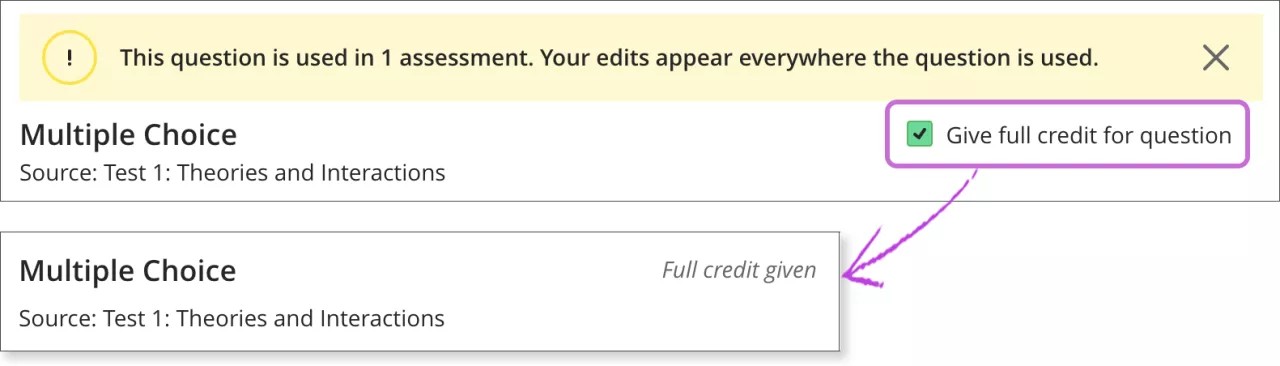
Güncelleştirme işlemi mevcut tüm denemeleri, devam etmekte olan denemeleri ve sonraki gönderimleri etkiler. Öğrenci notları güncelleştirilir ancak yeni notlar veya geri alma işlemleri hemen görünmeyebilir.
Tam kredi verdiğinizde tek bir sorunun öğrenci puanlarını değiştiremezsiniz. Puanları ayarlamak için her öğrencinin değerlendirme puanını geçersiz kılabilirsiniz.
Not verme işlemi tamamlandıktan ve öğrencilere doğru cevapları gösterdikten sonra öğrenciler, hangi sorulara tam kredi verdiğinizi görebilirler. Not kapsülünün yanında tam puan verildi ifadesi görünür ve bu, yanıtlar bölümünde de belirtilir.
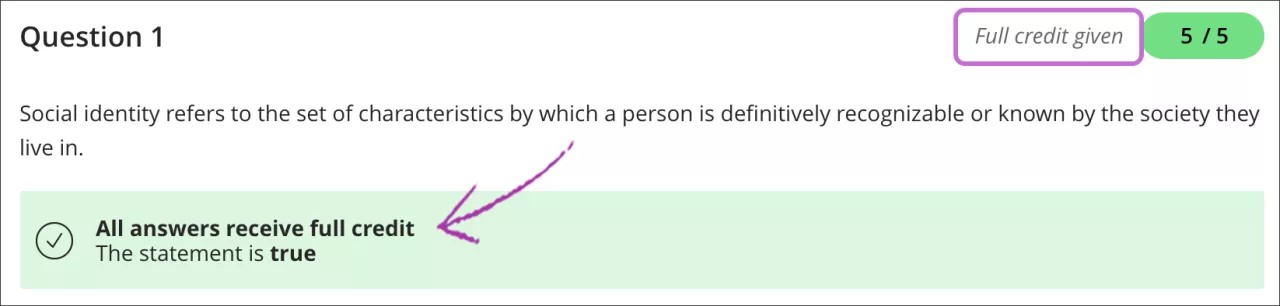
Noktaları düzenleme
Havuzdaki her soru için verilen puanları gönderimler yapıldıktan sonra bile düzeltebilir ve yeniden not vermeyi tetikleyebilirsiniz.
Örneğin, bir havuzda 10 puan değerindeki Deneme sorusuna not veriyor ve görmeleri için birkaç öğrencinin notunu gönderiyorsunuz. Havuzdaki her soru için puanları 5 olarak değiştirmeye karar verdiniz. Daha önce bazı öğrencilerin Kompozisyon soruları için 5'ten fazla puan verdiyseniz, bu puanlar yine de geçerlidir. Kompozisyon sorusu için her öğrencinin puanını ayrı ayrı düzenleyebilirsiniz.
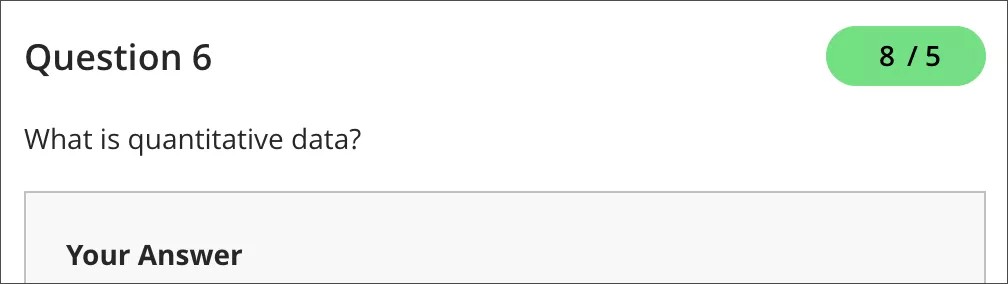
Mevcut değerlendirmeler, klasörler ve soru bankaları
Şu alanlardaki soru havuzları için kaynak değerlendirmeleri silemezsiniz:
Kurs İçeriği sayfası
Not defteri görünümleri
Ayrıca şu ögeleri de silemezsiniz:
Soru havuzları için kaynak değerlendirmeler içeren klasörler
Soru havuzlarında kullanılan soru bankaları